För att få Zelda behöver du en emulator på Steam Deck
- Till spela Zelda på Steam Deck, först, aktivera Expert Mode på Steam Deck.
- Nu måste du installera en emulator som Emudeck eller Yuzu för att få spelet.

XINSTALLERA GENOM ATT KLICKA PÅ LADDA FILEN
- Ladda ner Fortect och installera det på din PC.
- Starta verktygets skanningsprocess för att leta efter korrupta filer som är källan till ditt problem.
- Högerklicka på Starta reparation så att verktyget kunde starta fixeringsalgoritmen.
- Fortect har laddats ner av 0 läsare denna månad.
Legenden om Zelda är ett actionäventyrsspel som utvecklades och publicerades av Nintendo. Spelet har många versioner och tidigare var det begränsat till Nintendo Switch.
Inte längre; nu kan du ladda ner och spela Zelda på din Steam-däck med en emulator. I den här guiden kommer vi att diskutera steg-för-steg-instruktioner för att få den på den handhållna enheten.
Hur kan jag spela Zelda på Steam Deck?
Innan du går vidare till de detaljerade stegen, låt oss kolla in några saker du behöver göra:
- Se till att du har spelet innan du emulerar det på Steam Deck.
- Stäng av kantutjämning.
- Formatera ditt SD-kort som ext4 (eller btrfs) för att göra det kompatibelt med EmuDeck.
Följ nu alla steg på samma sätt som nämns nedan.
1. Installera EmuDeck
- För SD-kort, formatera SD-kortet in Spelläge på SteamOS.
- På din Steam-däck trycker du på Ånga och tryck sedan på Kraft knappen och välj Byt till skrivbordet.
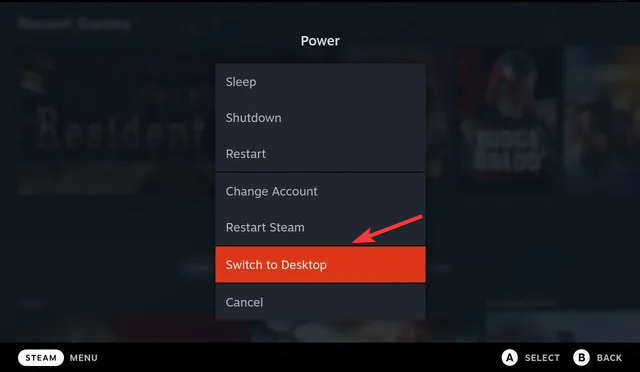
- Ladda ner EmuDeck Installer från den officiella webbplatsen. Kopiera installationsprogrammet till ditt Steam Decks skrivbord och kör det.
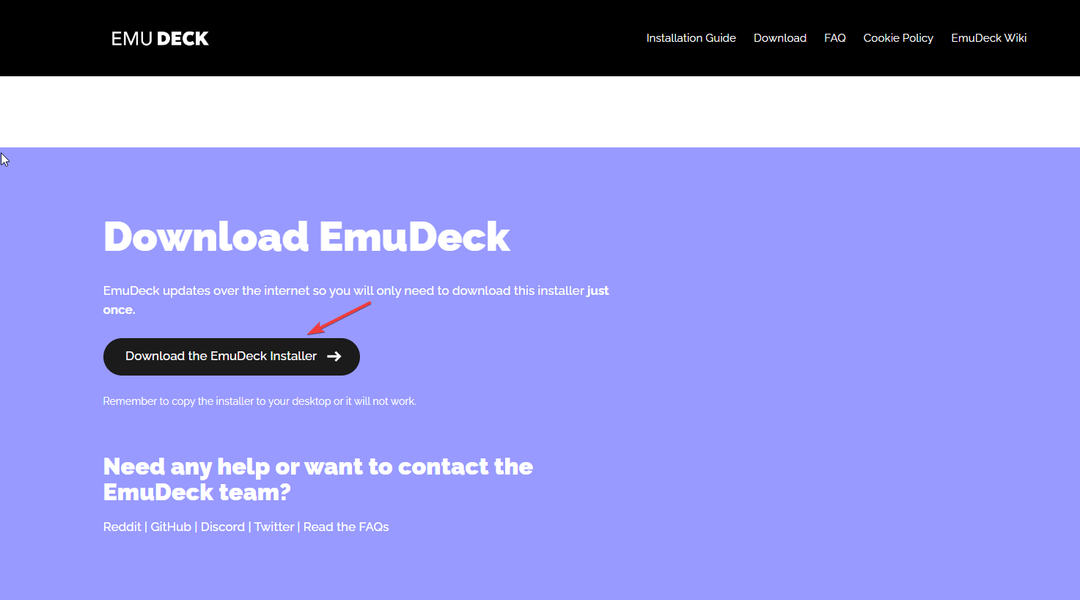
- Leta sedan upp Emulering/roms mapp skapad av installationsprogrammet och kopiera dina spel till den.
- Lansera Steam ROM Manager via EmuDeck. Varje parser motsvarar en emulator; aktivera de du vill använda.
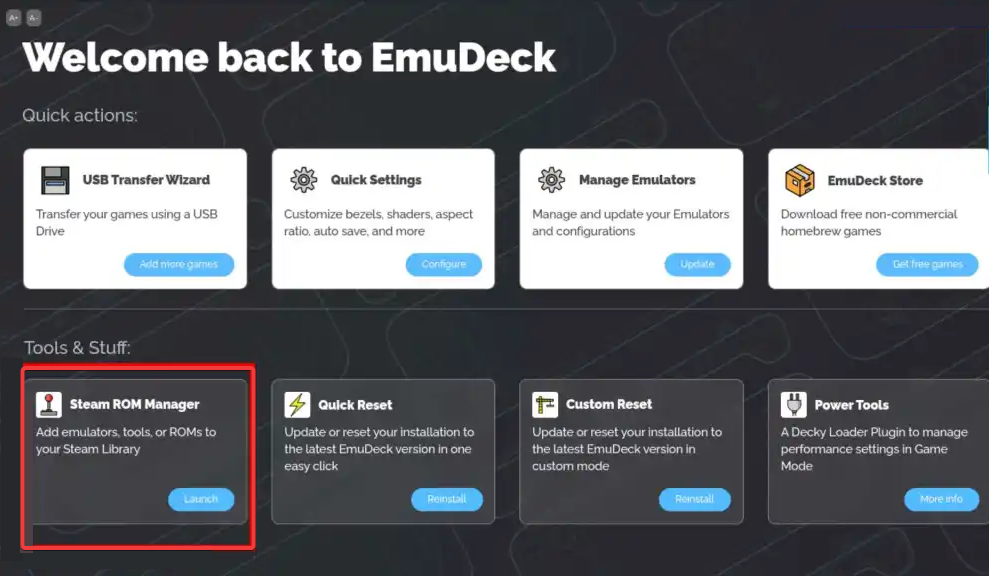
- När du har valt, klicka Förhandsvisning, då Analysera. Bilderna kommer att laddas ner; vänta på att processen ska slutföras.
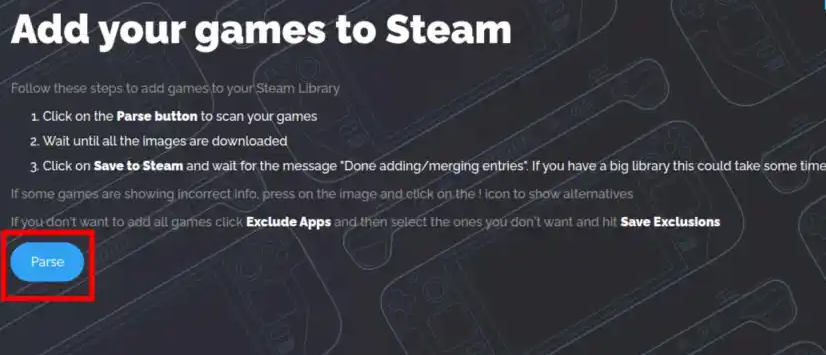
- Klick Spara till Steam. När det är klart kommer utvalda ROM och verktyg att läggas till i Steam-biblioteket.
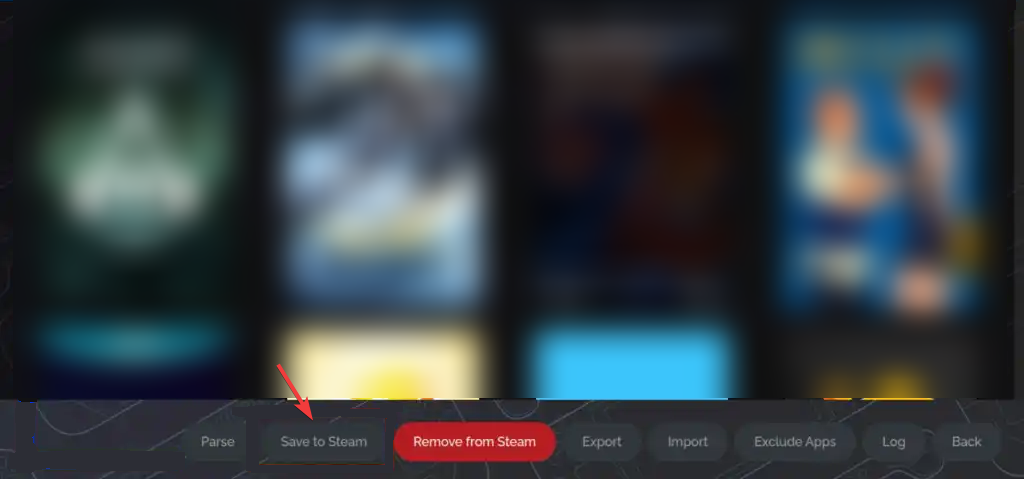
- Stänga Steam Rom Manager, klick Återgå till spelläge på skrivbordet för att slutföra installationen.
- Gå till GitHubs PowerTools sida.
- Leta upp en grön knapp med namnet Koda, och klicka för att öppna rullgardinsmenyn.
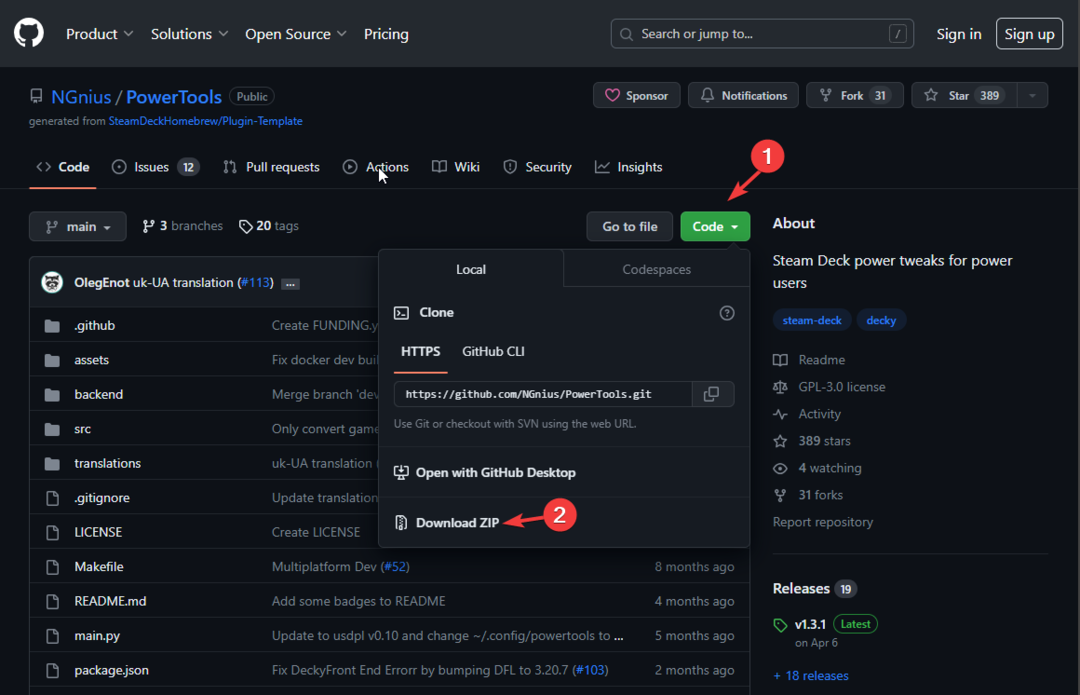
- Klicka nu Ladda ner Zip att få det.
- Dubbelklicka på filen för att extrahera den på Steam Deck.
3. Ladda ner beroenden
Denna metod kräver en Windows-dator med Windows 7, 10 eller 11 och en stabil Wi-Fi-anslutning som både PC och Deck kan ansluta till.
3.1 Installera Winpinator
- På din Windows-dator, besök GitHubs Winpinator sida.
- Gå till Släpp rubrik, som finns till höger på sidan, och klicka Senast.
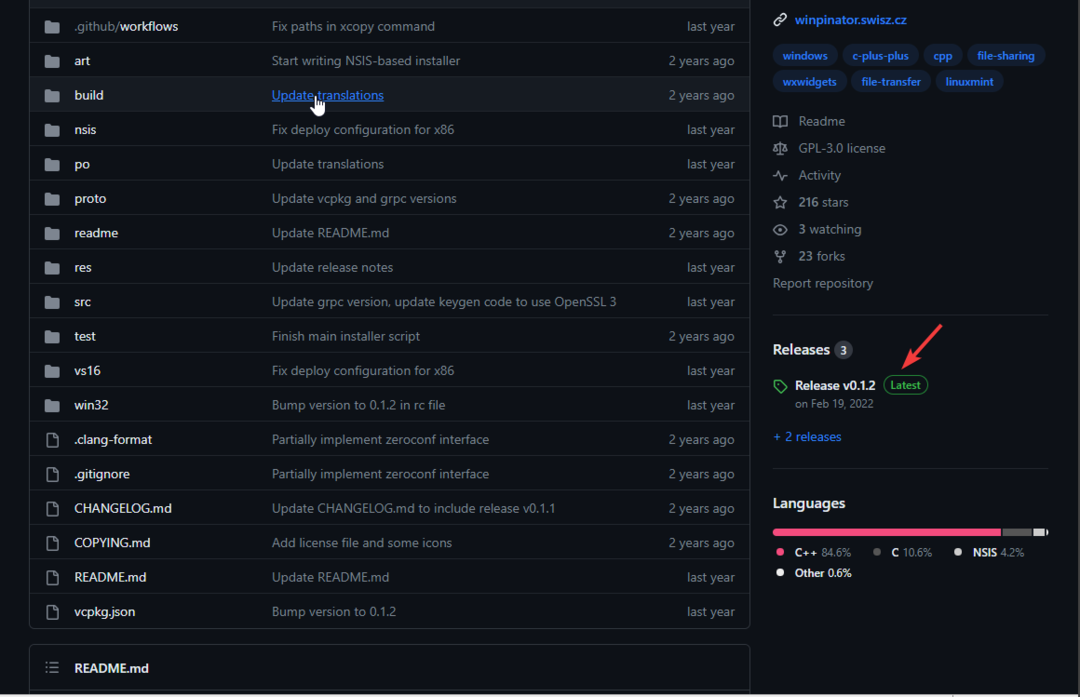
- Klicka på winpinator_setup_0.1.2_x64.exe fil och ladda ner den.
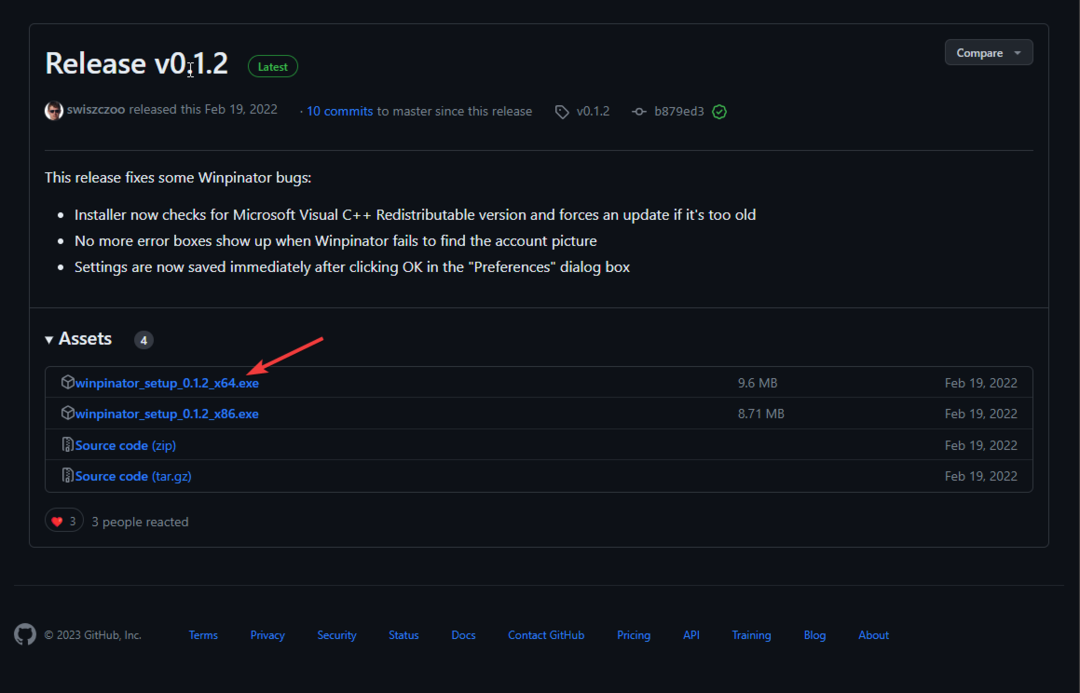
- Dubbelklicka på filen och följ instruktionerna på skärmen för att slutföra processen.
3.2 Installera Cemu-emulatorn
- På din PC, besök GitHubs Cemu sida. Gå till den senaste versionen och klicka på den.
- Därefter, under Tillgångar, leta upp och klicka cemu-2.0-45-windows-x64.zip för att ladda ner den.
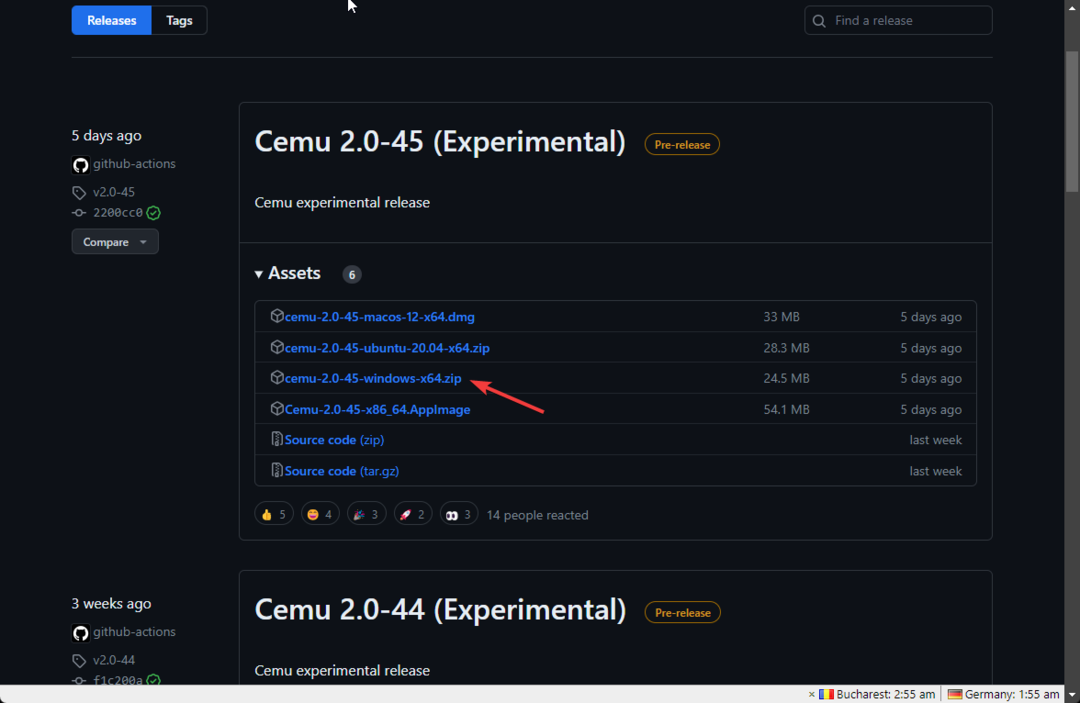
- Dubbelklicka på filen och följ anvisningarna för att installera den.
3.3 Skaffa Wii U USB Helper
- På din PC, besök GitHubs Wii U USB Helper sida.
- Gå till den senaste versionen, under Tillgångar, lokalisera och klicka USBHelperInstaller.exe för att ladda ner filen.
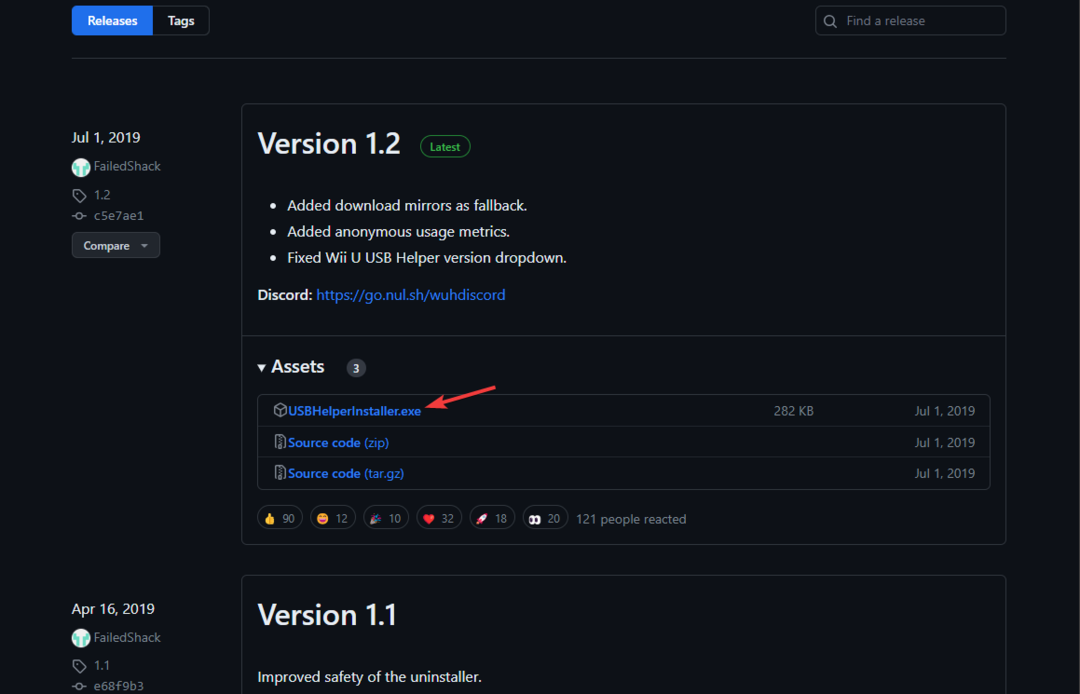 Dubbelklicka på installationsfilen och följ instruktionerna för att avsluta processen.
Dubbelklicka på installationsfilen och följ instruktionerna för att avsluta processen. - Välj nu region och godkänn ansvarsfriskrivningen.
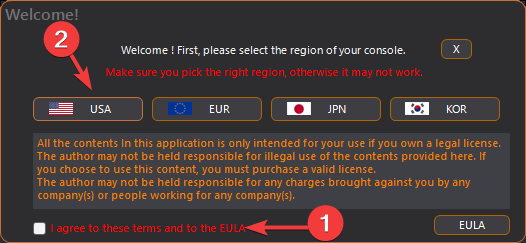
- Därefter kommer appen att be dig välja en mapp för att lagra spel. Så skapa en mapp på din enhet och namnge den USBHelper Nedladdningar; skapa sedan två mappar i den här mappen och namnge dem DL-Enc och DL-Dec, respektive. Välja DL-Enc och klicka Vald mapp.
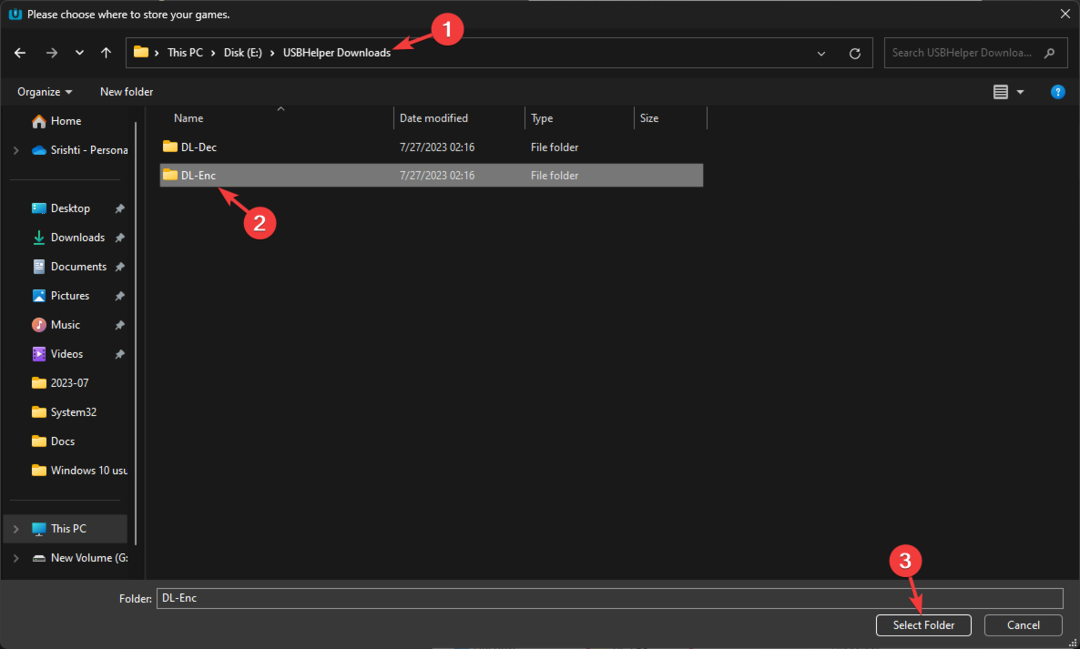
- Nästa på Biljett sida, För WiiU alternativet, ange detta kommando och klicka OK:
titlekeys.ovh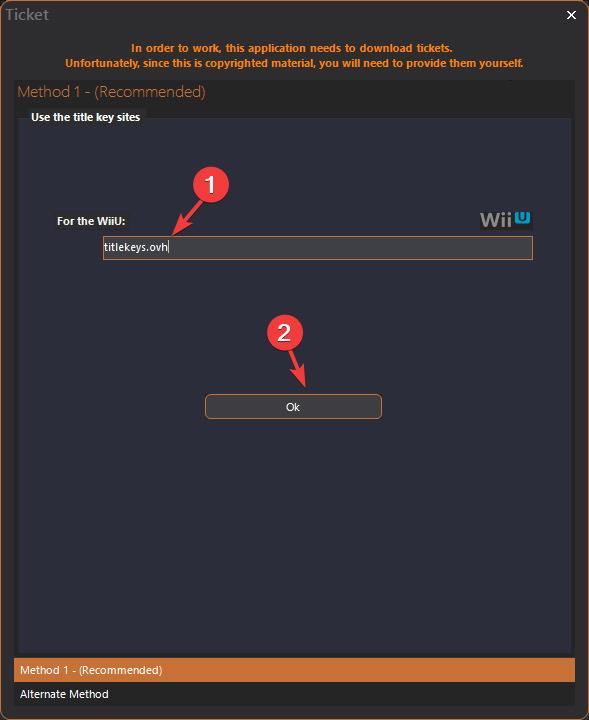
- Wii U USB Helper-appen laddas; det kan ta lite tid, så vänta tills processen är klar.
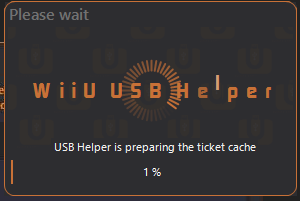
- När du har laddat, gå till Extraktionskatalog alternativ.
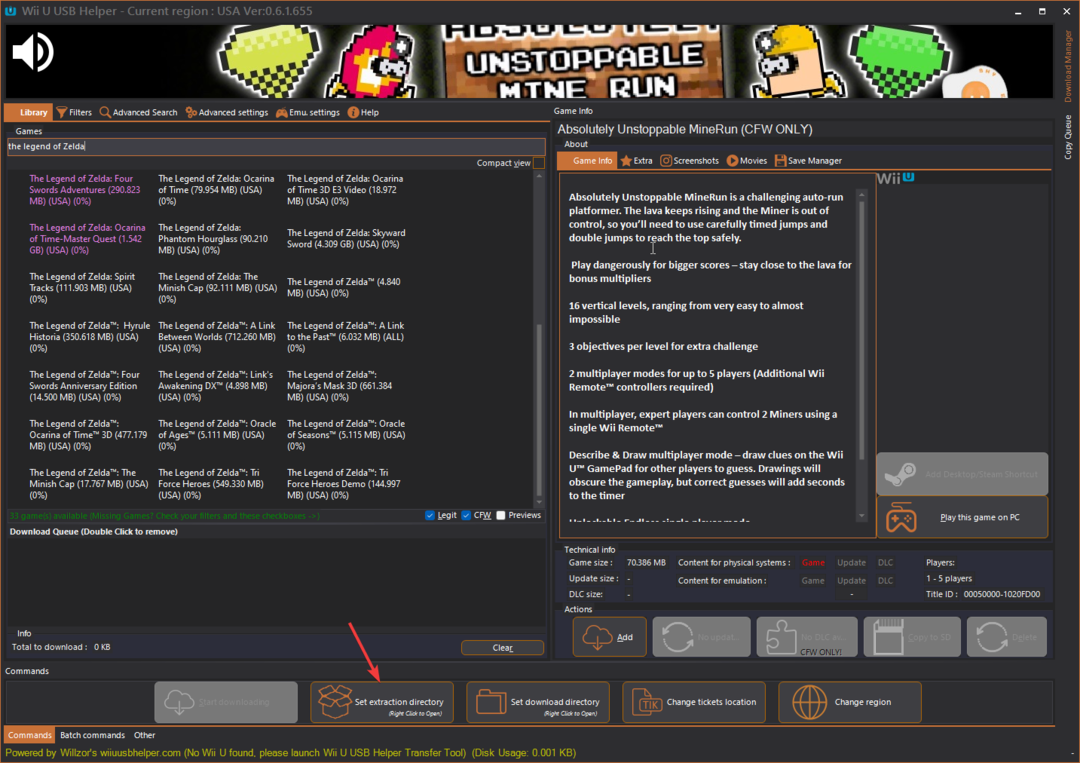
- I nästa fönster väljer du DL-Dec mapp som du skapade tidigare.
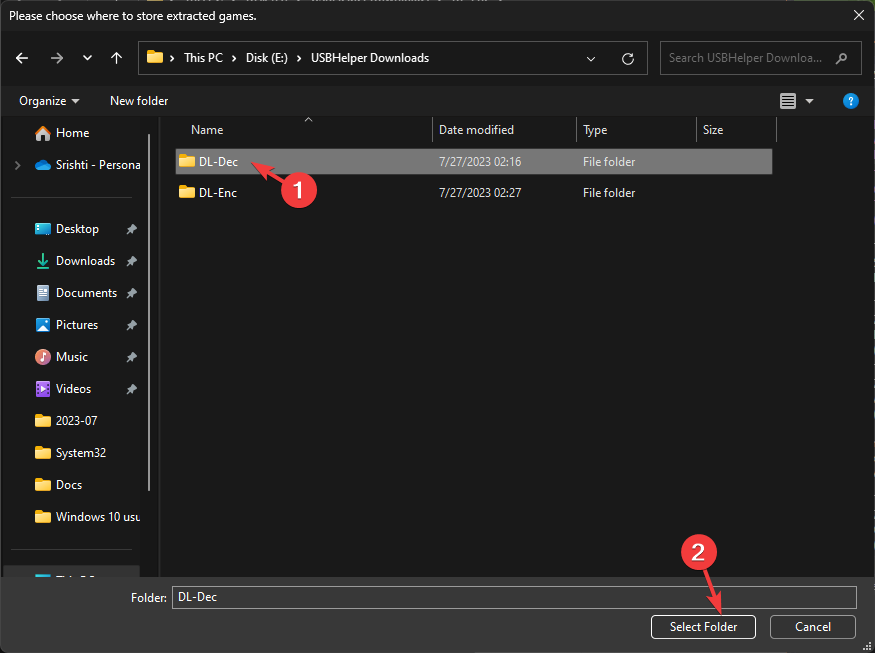
- Nu är allt klart; du kan ladda ner spelen till din PC.
4. Hämta spelet i .wua-format
- På Wii U USB Helper fönster, typ legenden om zelda och välj den version du vill ladda ner.
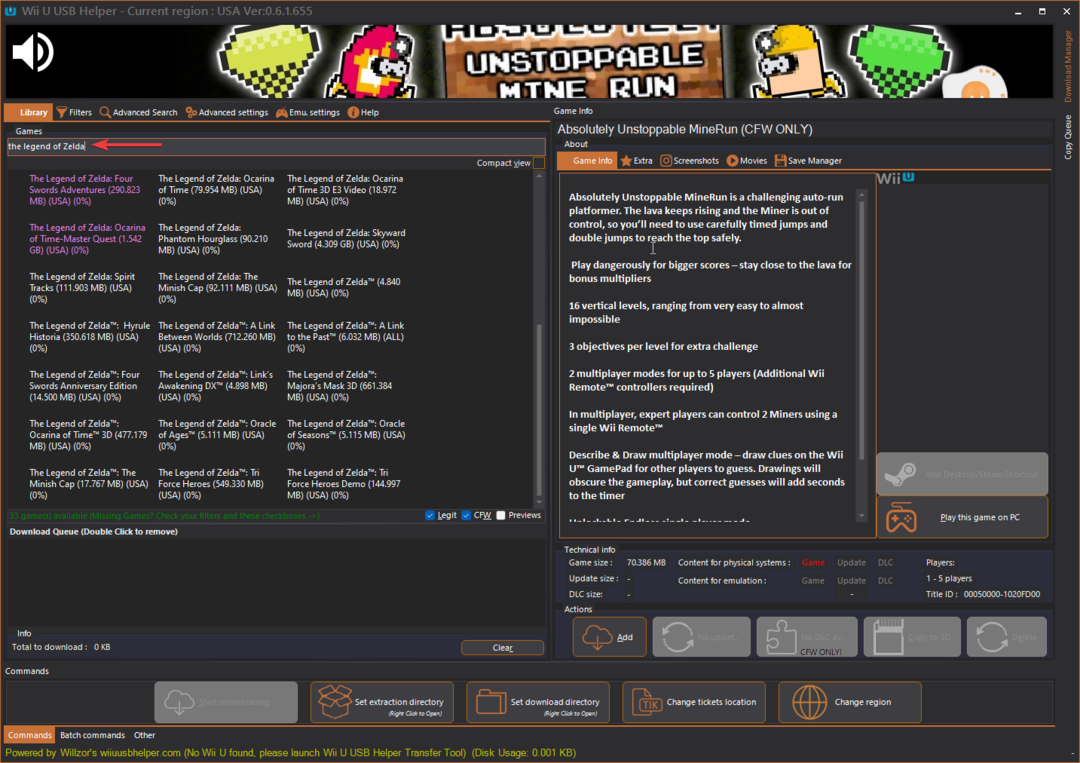
- Välj den version du vill installera och välj i den högra rutan Lägg till, Lägg till DLC & Lägg till uppdatering.
- Klicka nu Börja ladda ner.
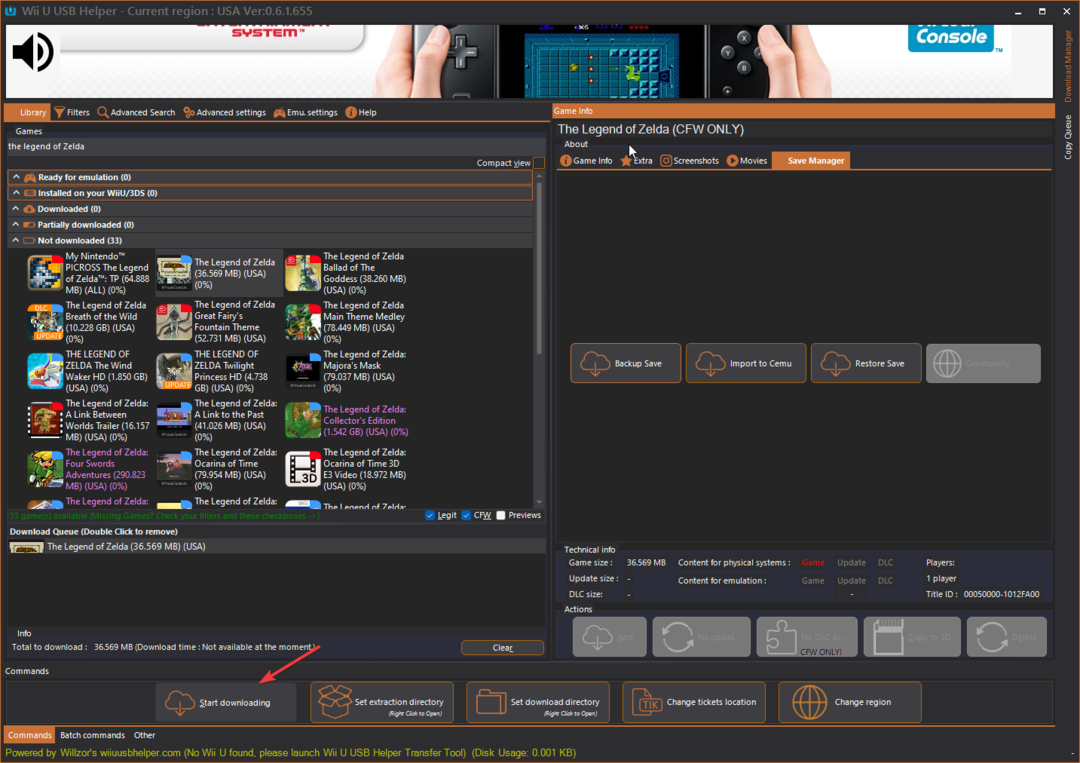
- Du kommer att se en nedladdningshanterare som visar framstegen.
- När det är klart högerklickar du på det och väljer Packa upp (Cemu) och välj mappen.
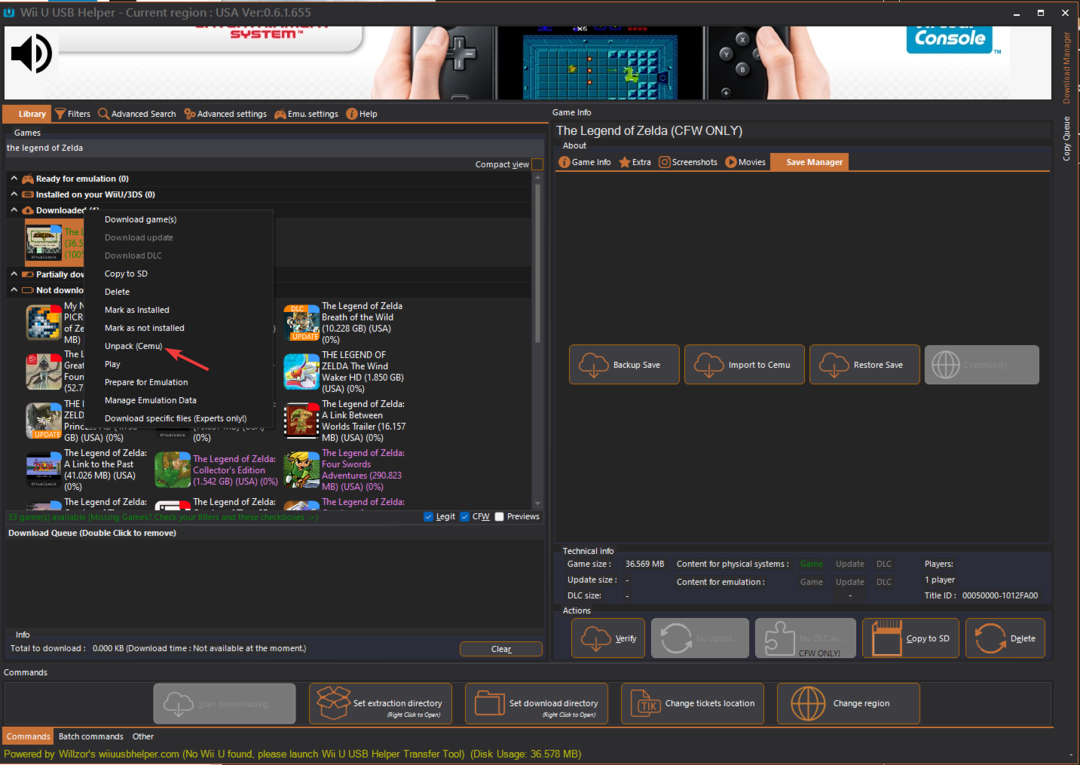
- Gå till Skrivbord och dubbelklicka Cemu för att öppna den.
- Gå sedan till Fil, välj sedan Installera speltitel, uppdatering eller DLC.
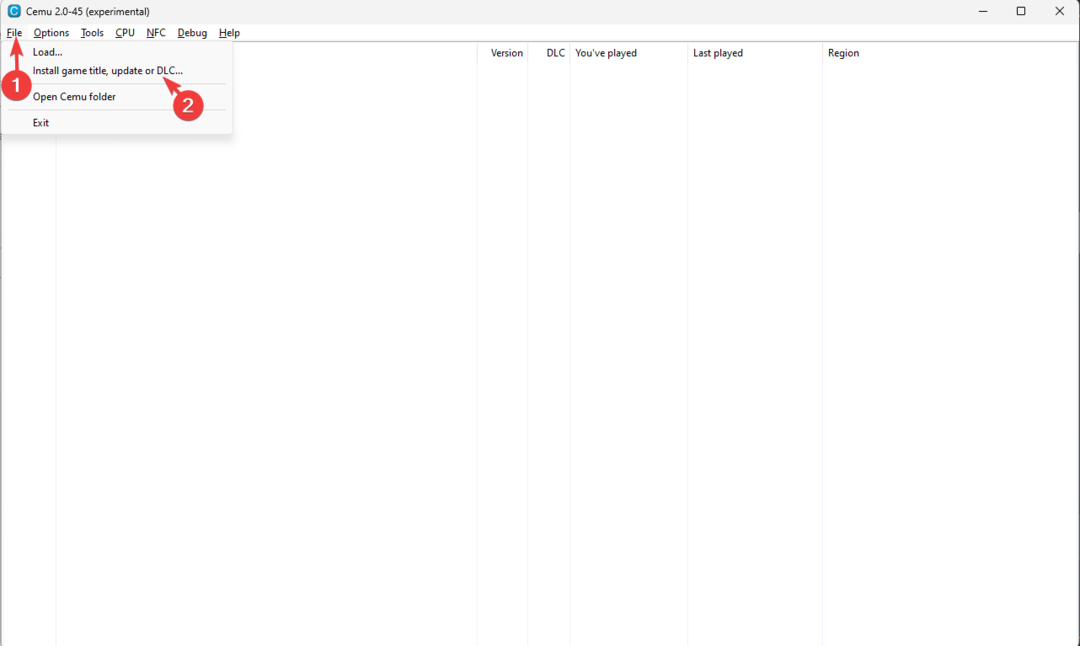
- Leta upp och välj spelmappen; när titeln är installerad får du Titeln installerad! meddelande. Klick OK för nära.
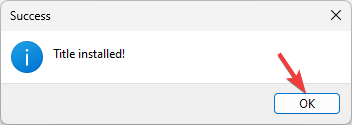
- Spelet kommer att visas i Cemu-menyn. Klick Verktyg, då Titelhanterare.
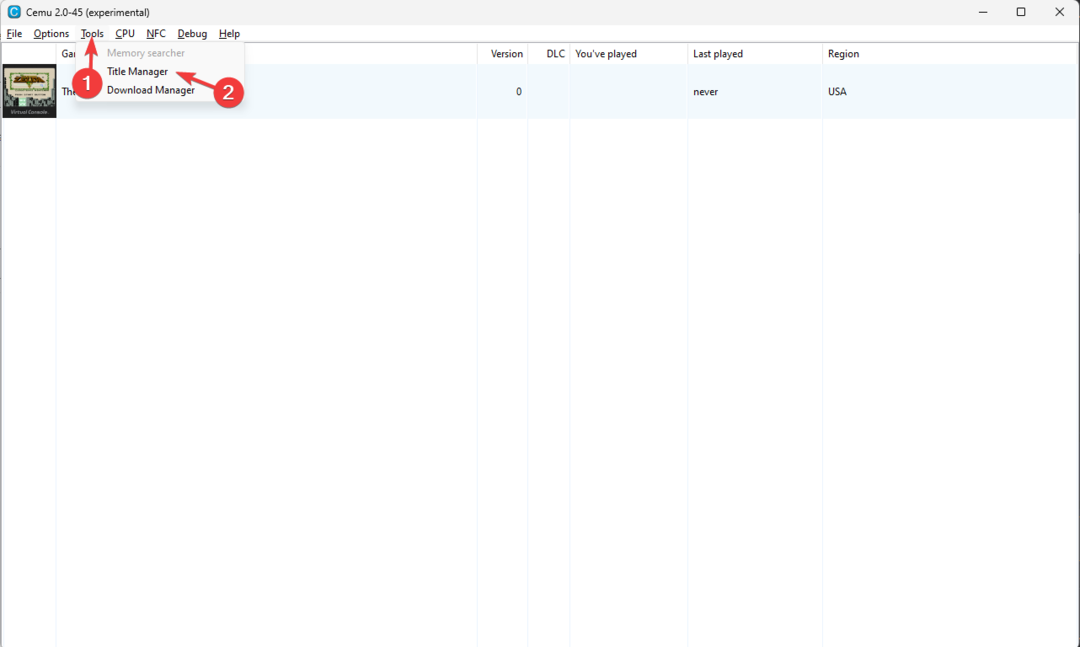
- På Titelhanterare högerklicka på basversionen av spelet och klicka Konvertera till komprimerat Wii U-arkiv (.wua).
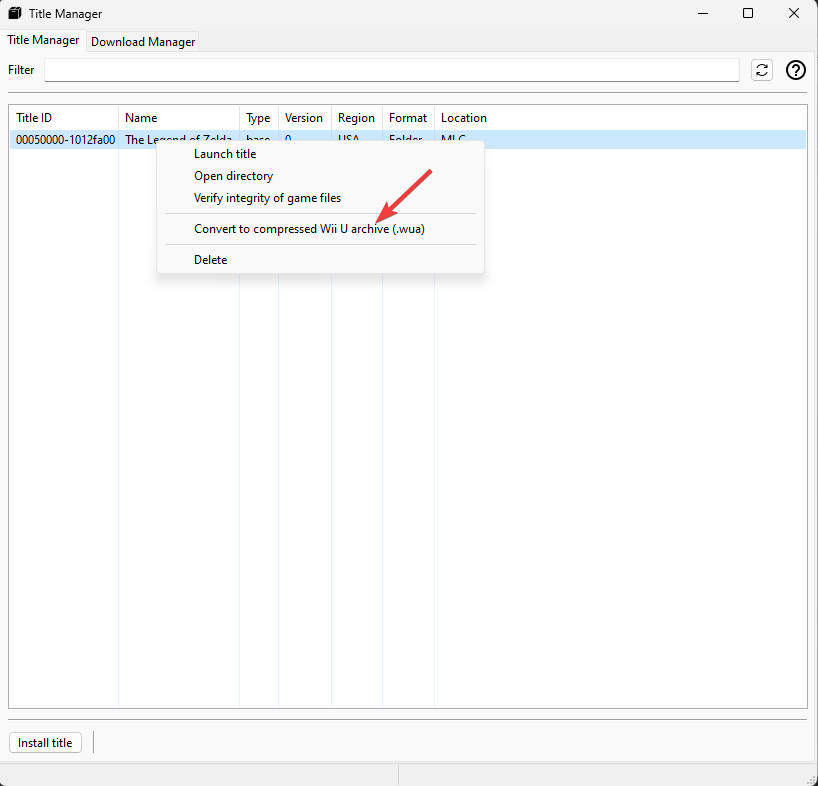
Detta kommer att konvertera den gamla arkaiska Wii U ROM-strukturen till en enda fil, vilket sparar lagringsutrymme.
- Denna Xbox-statistik kommer du inte att tro först
- Minneshantering BSOD i Valorant: Ett sätt att fixa det
- Kan du inte lägga till pengar på PlayStation Wallet? Här är vad du ska göra
- Fun Room fungerar inte? 3 sätt att snabbt fixa det
- 5 snabba sätt att åtgärda Rec Room Error Code Student
5. Hämta spelet till Steam Deck
- På Steam Deck, gå till Skrivbordsläge, använd Discover-appen och sök och installera Warpinator. Det här verktyget hjälper dig att kommunicera med Winpinator-appen för att överföra filer.
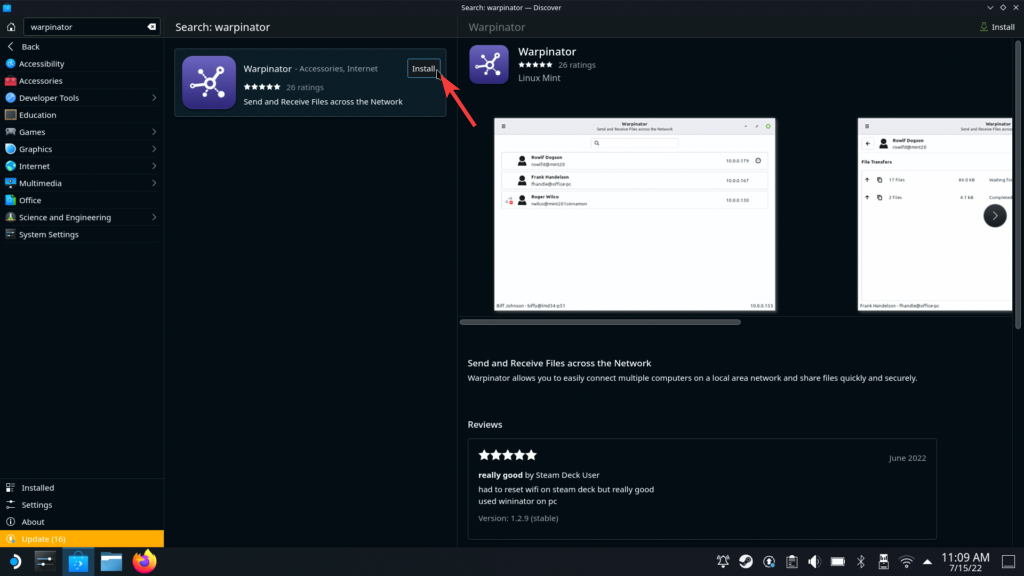
- tryck på Windows Nyckeltyp winpinator, och klicka Öppen. Lansera Warpinator på Steam Deck.
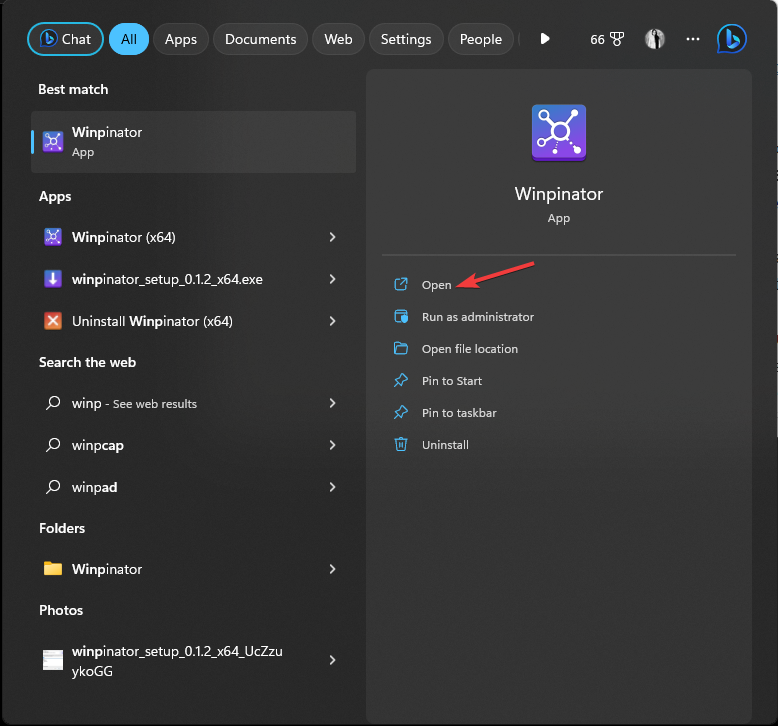
- Se till att du är på samma nätverk på båda enheterna för att upprätta en anslutning.
- Överför nu spelfilen (.wua); om den ber om att extrahera, gör det inte.
6. Installera saker på Steam Deck
- På Steam Deck, gå till Skrivbordsläge, och ladda ner Cemu (Windows-x64 version). Detta kommer att ersätta Cemu-versionen med EmuDeck, eftersom den experimentella versionen har inbyggt stöd för .wua ROM-filer, som är lättare att hantera.
- När du har laddat ner, extrahera versionen och dra och släpp filerna till den här platsen. sökvägen kan skilja sig beroende på var du installerade EmuDeck:
EmuDeck Emulation/roms/wiiu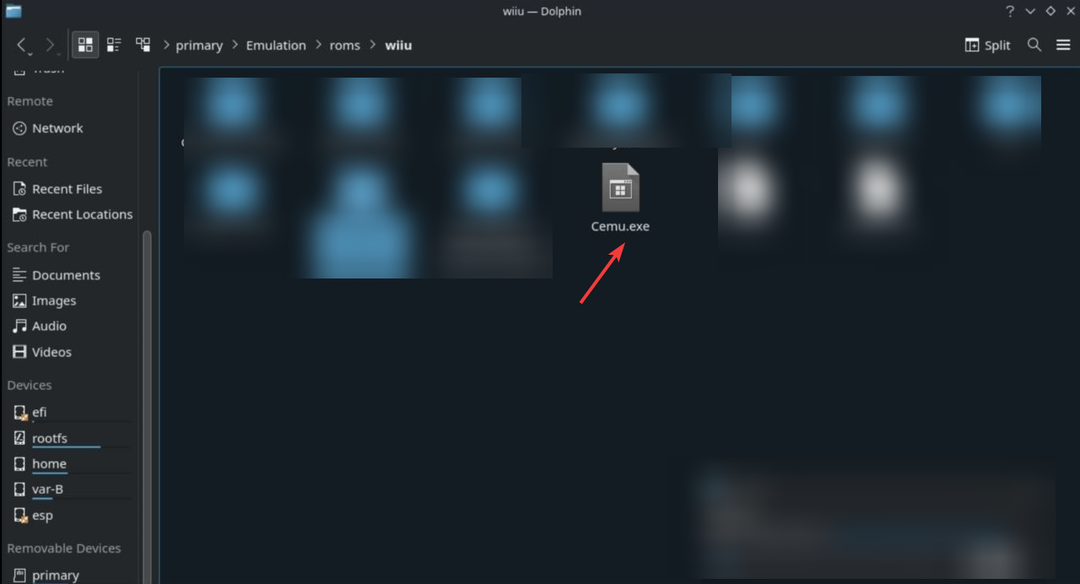
- Följ instruktionerna för att skriva in eller skriva över filerna om du uppmanas att göra det.
- Högerklicka nu Cemu.exe och välj Lägg till i Steam.
- Starta Steam-appen, högerklicka Cemu.exeoch välj Egenskaper.
- Klicka nuKompatibilitet, välj sedan Tvinga användningen av ett specifikt Steam Play-kompatibilitetsverktyg och välj den senaste versionen av Proton (7.0-4).
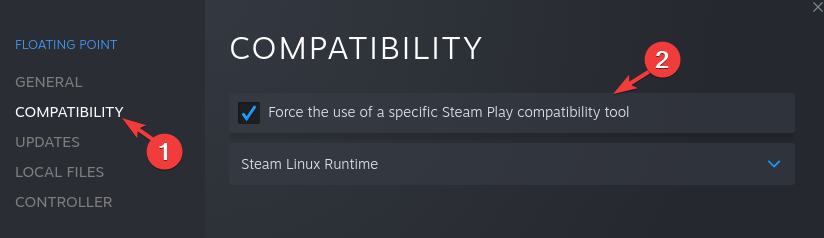
- Leta upp Zelda .wua fil och flytta den till denna mapp:
EmuDeck Emulation/roms/wiiu/roms - Nästa, starta Cemu.exe från Steam och kontrollera om spelet visas i menyn.
- Stäng Steam och starta Steam ROM Manager; bläddra till tolklistan för att hitta Nintendo Wii U – Cemu (.wud, .wux, .wua), se till att den är aktiverad och klicka på den.
- Rulla ner inställningarna i den högra rutan, leta upp Körbar konfiguration, och ändra sökvägen till denna mapp:
EmuDeck's Emulation/roms/wiiu/Cemu.exe - Klicka på i ROM Manager Förhandsvisning, då Skapa applista, och ändra filtret till Wii U. Zelda-spelet kommer att dyka upp; klick Spara applistan och nära Steam ROM Manager.
- Starta Steam igen, högerklicka på The Legend of Zelda spelgenväg från spellistan och välj Egenskaper.
- Klick Kompatibilitet, välj sedan Tvinga användningen av ett specifikt Steam Play-kompatibilitetsverktyg och välj Protons icke-experimentella version, och det är klart.
Experttips:
SPONSRAD
Vissa PC-problem är svåra att ta itu med, särskilt när det kommer till saknade eller skadade systemfiler och arkiv i din Windows.
Se till att använda ett dedikerat verktyg, som t.ex Fortect, som kommer att skanna och ersätta dina trasiga filer med deras nya versioner från dess arkiv.
Du kan återgå till spelläge och börja spela Zelda på Steam Deck; men om du vill optimera den för smidig körning och bättre FPS, gå vidare till nästa avsnitt.
7. Optimera spelet
- Först behöver du förrenderade shader-cacher; du kan hitta dem för spelversionen från GitHub-sida.
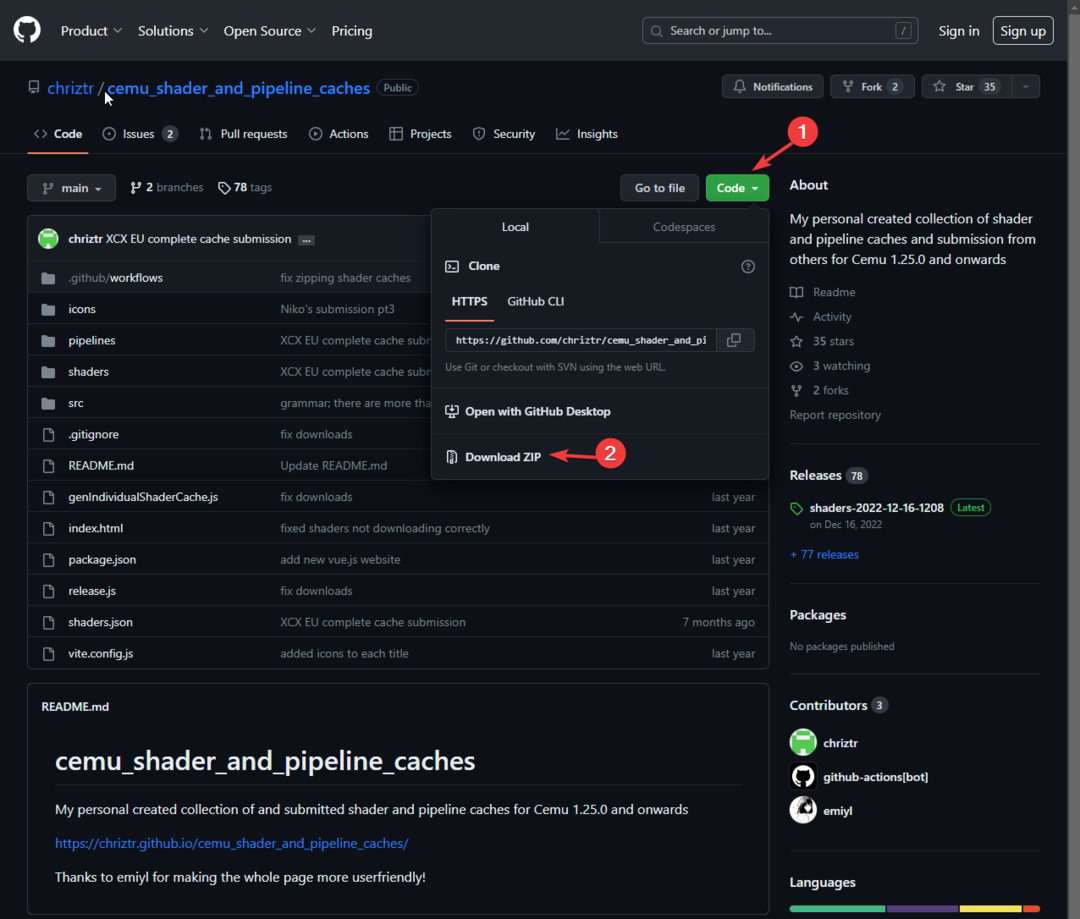
- Extrahera sedan shaders och kopiera innehållet till den här mappen och skriv över filerna om du uppmanas:
EmuDeck's Emulation/roms/wiiu/shaderCache/transferable - Lansera Ånga, då Cemu.
- I Cemu, välj spelet, gå till Verktygoch välj Redigera grafikpaket.
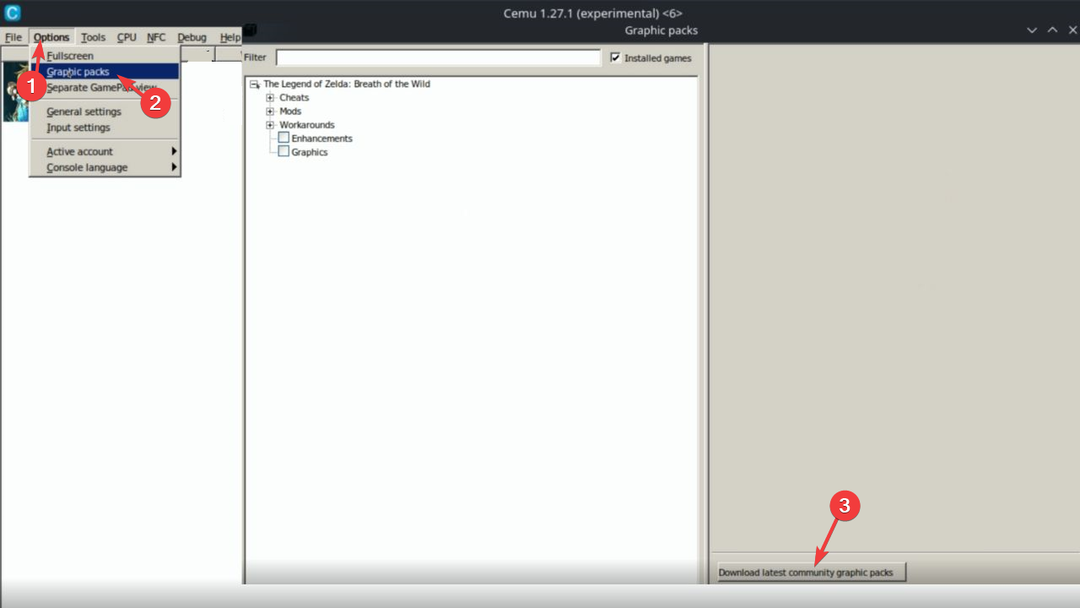
- Klicka på i fönstret som dyker upp Ladda ner senaste community-grafikpaket.
- Expandera sedan Mods flik, aktivera FPS++.
- Nu, för att ändra läge, välj Avancerade inställningar och ramhastighetsgränsS, sedan Välj 40 FPS.
- Byt till Lösningar flik, aktivera Förbättringar och grafik.
- För att spela med Steam Deck-upplösning, klicka Grafik och ändra bildförhållande, sedan Välj 16:10, och för Upplösning, Välj 1280×800.
- Se sedan till att du har PowerTools plugin installerat och starta Zelda-spelet från Gaming Mode.
- I spelet, klicka på fysiska tre prickar knappen på ditt kortlek.
- På Prestanda fliken, klicka Uppdateringsfrekvensoch välj 40.
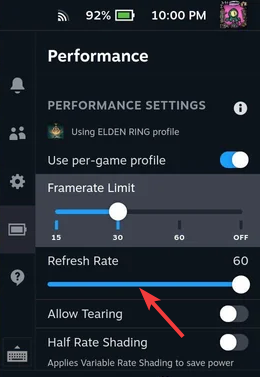
- Klick Gräns för ramhastighetoch välj 40.
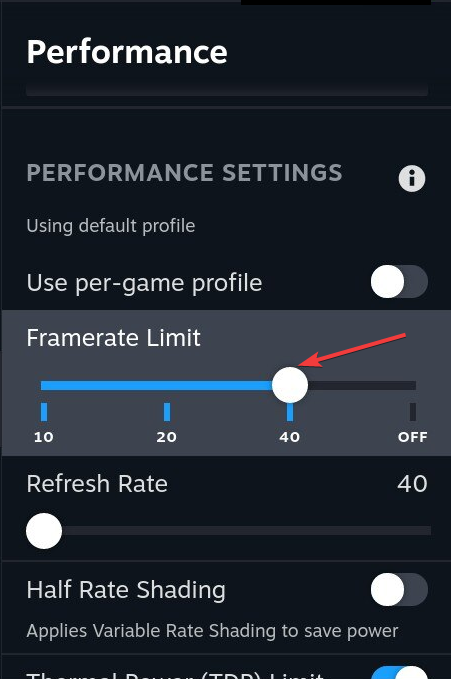
- Klicka sedan på samma knapp med tre punkter på Steam Deck.
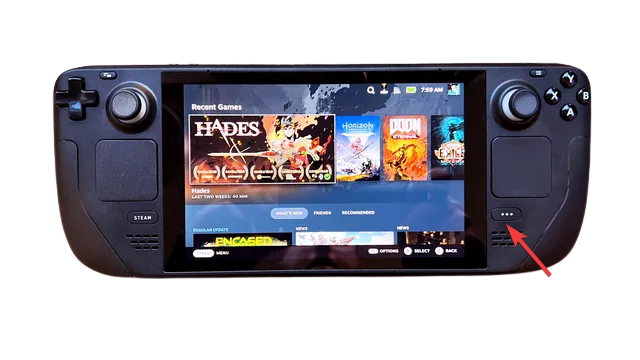
- Gå till Plugin fliken och gå till Elverktyg. Klick Inaktivera SMT; och sedan för Trådar, Välj 4.
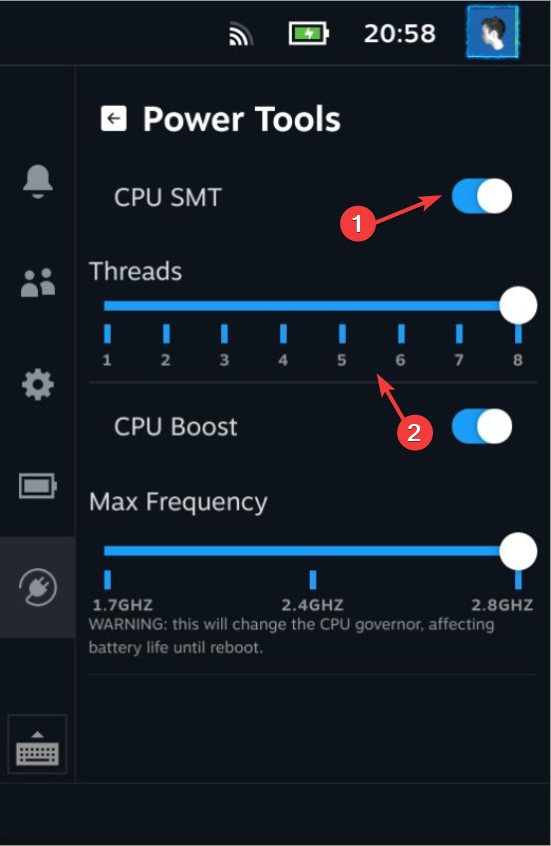
Om du vill spela spelet offline utan avbrott, gå till nästa avsnitt.
8. Spela offline
- Lansera Skrivbordsläge på Steam däck, starta sedan Ånga.
- Nästa, starta Cemu via Steam.
- Gå till alternativ, Klicka sedan Inmatningsinställningar.
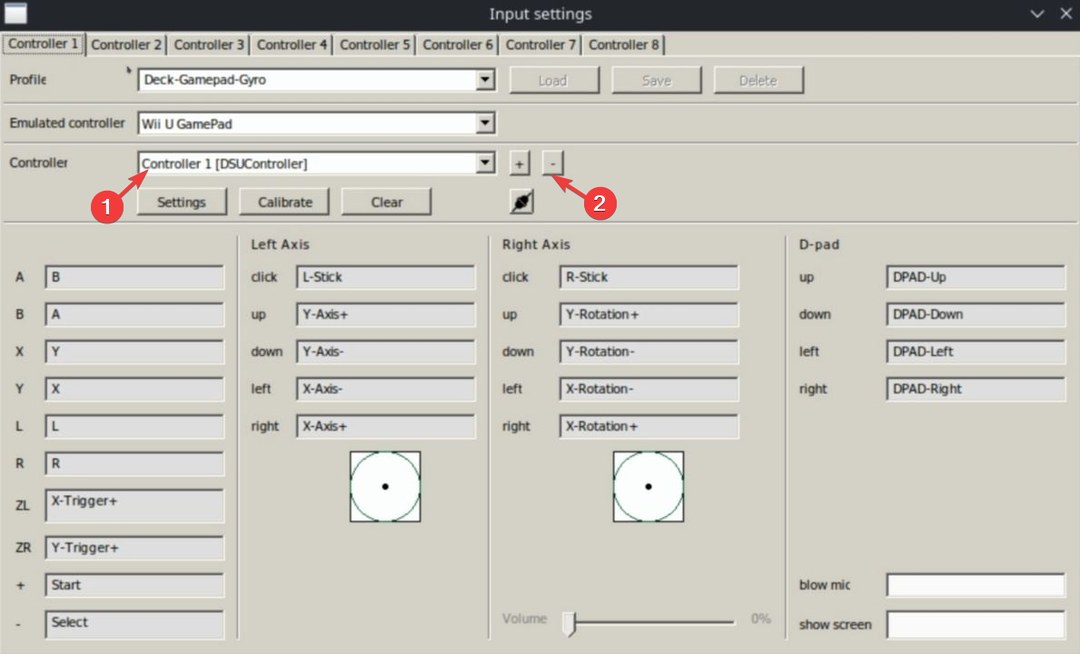
- Gå till Styrenhet 1 (DSUController), och tryck på minusknappen för att ta bort profilen och lämna endast XInput.
- Förändra Emulerad styrenhet från Wii U Gamepad till Wii U Pro-kontroll.
Om du raderar det förhindrar Cemu att ladda DSUController-enheter som behöver en internetanslutning.
Så, det här är stegen du följer för att installera och spela Zelda på Steam Deck och gå vidare till Zeldas actionäventyrsresa.
Letar efter ett sätt att installera Zelda: Breath of the Wild på PC? Läs den här informativa guiden för att veta de enklaste sätten.
Om du har frågor eller förslag, nämn dem i kommentarsfältet nedan.
Har du fortfarande problem?
SPONSRAD
Om förslagen ovan inte har löst ditt problem kan din dator uppleva allvarligare Windows-problem. Vi föreslår att du väljer en allt-i-ett-lösning som Fortect för att lösa problem effektivt. Efter installationen klickar du bara på Visa&fix och tryck sedan på Starta reparation.

